在Excel中创建一个动态依赖的下拉列表
本教程演示了如何使用新的动态数组函数在Excel 365和Excel 2021中创建动态,级联下拉列表。传统方法是复杂且有限的,但是动态阵列提供了简化的解决方案。
创建简单的下拉列表很容易,但是多级级联下拉列表历史上都具有挑战性。本教程提供了一种快速,直接的方法,消除了旧方法的复杂性。
关键功能:
- Excel中的动态下拉列表
- 多个依赖性下拉列表
- 可扩展的下拉列表(不包括空白单元)
- 字母顺序排序的下拉项目
注意:此方法需要Excel 365或Excel 2021。旧版本需要更复杂的技术。该解决方案用于单行;有关多行,请参见链接的说明。
创建一个动态依赖的下拉列表:
此示例使用水果列表(A列)及其出口商(B列)。目的是为独特的水果创建下拉菜,第二个下拉列表根据水果选择显示相关的出口商。

步骤1:主要下拉列表项目
使用UNIQUE功能从A列中提取独特的水果名:
=UNIQUE(A3:A15)
该公式(在G3中)会自动溢出结果。
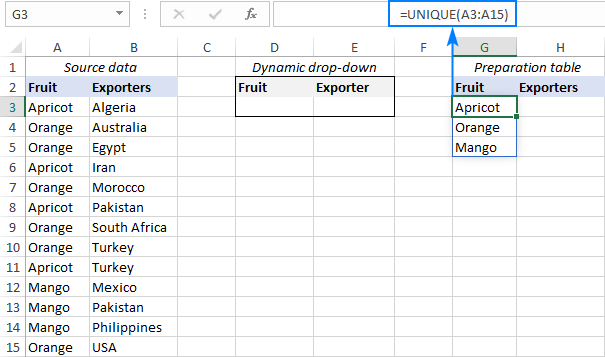
步骤2:创建主要下拉列表
- 选择下拉菜单(D3)的单元格。
- 转到“数据”选项卡,单击数据验证。
- 选择允许的列表。
- 在源中,输入
=$G$3#(溢出范围参考)。 - 单击确定。

您的主要下拉列表已完成。

步骤3:依赖下拉列表项目
使用FILTER功能根据水果选择获取出口商:
=FILTER(B3:B15, A3:A15=D3)
(B3:B15是出口数据,A3:A15是水果数据,D3是主要的下拉单元格)。

步骤4:创建依赖性下拉
为第二个下拉列表创建数据验证(类似于步骤2),使用=$H$3#作为源。

您的依赖性下拉准备就绪。

尖端:
- 格式化源数据作为自动更新的Excel表。
- 在公式中添加额外的单元,以适应新的条目。
- 使用
FILTER排除空白单元。 - 使用
SORT以字母表的下拉项(请参见下文)。
创建多个依赖性下拉列表:
扩展此过程以创建更多级别。例如,将状态/省份(C列)添加为第三个下拉列表。

使用具有多个标准的UNIQUE和FILTER来链接下拉菜单。对于第三个下拉列表,可以使用这样的公式:
=UNIQUE(FILTER(C3:C15, (A3:A15=E3) * (B3:B15=F3)))
可扩展和分类的下拉列表:
要使下拉列表自动包含新条目,请在公式中添加额外的单元格。要按字母顺序排序,请将您的公式包裹在SORT函数(升节: =SORT(...) ,降序: =SORT(...,1,-1) )。
这种动态阵列方法简化了Excel中创建复杂的下拉列表,对较旧方法提供了重大改进。
以上是在Excel中创建一个动态依赖的下拉列表的详细内容。更多信息请关注PHP中文网其他相关文章!

热AI工具

Undresser.AI Undress
人工智能驱动的应用程序,用于创建逼真的裸体照片

AI Clothes Remover
用于从照片中去除衣服的在线人工智能工具。

Undress AI Tool
免费脱衣服图片

Clothoff.io
AI脱衣机

AI Hentai Generator
免费生成ai无尽的。

热门文章

热工具

记事本++7.3.1
好用且免费的代码编辑器

SublimeText3汉化版
中文版,非常好用

禅工作室 13.0.1
功能强大的PHP集成开发环境

Dreamweaver CS6
视觉化网页开发工具

SublimeText3 Mac版
神级代码编辑软件(SublimeText3)

热门话题
 如何在Excel中创建时间轴以滤波枢轴表和图表
Mar 22, 2025 am 11:20 AM
如何在Excel中创建时间轴以滤波枢轴表和图表
Mar 22, 2025 am 11:20 AM
本文将指导您完成为Excel Pivot表和图表创建时间表的过程,并演示如何使用它以动态和引人入胜的方式与数据进行交互。 您的数据在Pivo中组织了
 如何在Excel中下拉
Mar 12, 2025 am 11:53 AM
如何在Excel中下拉
Mar 12, 2025 am 11:53 AM
本文说明了如何使用数据验证(包括单个和因列表)在Excel中创建下拉列表。 它详细介绍了该过程,为常见方案提供解决方案,并讨论诸如数据输入限制和PE之类的限制
 Excel公式在列或行中找到前3、5、10个值
Apr 01, 2025 am 05:09 AM
Excel公式在列或行中找到前3、5、10个值
Apr 01, 2025 am 05:09 AM
本教程演示了如何在数据集中有效地定位顶部N值并使用Excel公式检索关联的数据。 无论您需要最高,最低还是符合特定标准的人,本指南都提供解决方案。 Findi











